Начало > Мрежа > Допълнителни методи за конфигуриране на устройството на Brother за безжична мрежа > Конфигуриране на вашето устройство за безжична мрежа чрез ПИН метода на Wi-Fi Protected Setup™ (WPS)
Конфигуриране на вашето устройство за безжична мрежа чрез ПИН метода на Wi-Fi Protected Setup™ (WPS)
Ако точката за достъп до безжичната LAN/маршрутизаторът поддържат WPS, можете да използвате метода с Персонален идентификационен номер (PIN) за конфигуриране на настройките на безжичната мрежа.
ПИН методът е един от методите на свързване, разработени от Wi-Fi Alliance®. Чрез изпращане на ПИН, създаден от записващ се (вашето устройство) към регистратора (устройство, което управлява безжичната LAN мрежа), можете да настроите безжичната мрежа и настройките за защита. За повече информация относно достъпа до WPS режима вижте инструкциите към вашата точка за безжичен достъп/маршрутизатора.
- Тип A
- Връзка, когато точката за достъп до безжичната LAN мрежа/маршрутизаторът (1) се дублира като регистратор:
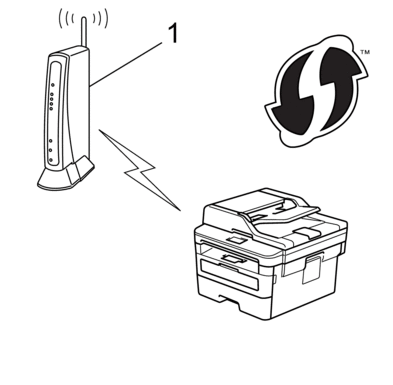
- Тип B
- Връзка, когато друго устройство (2), напр. компютър, се използва за регистратор:
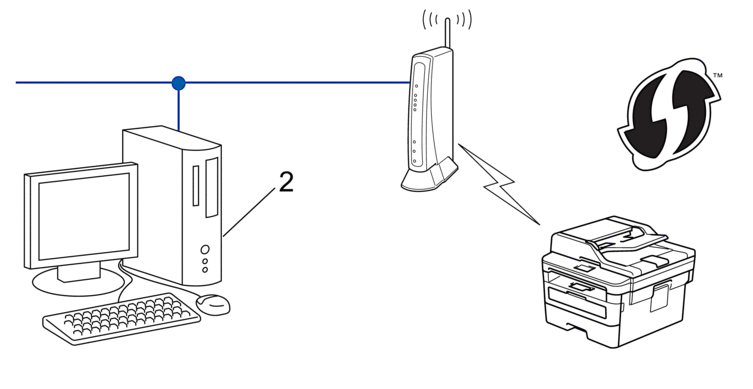

DCP-L2537DW/DCP-L2532DW/MFC-L2712DW
- Натиснете Menu (Меню).
- Натиснете
 или
или  , за да изберете опцията [Мрежа], а след това натиснете OK.
, за да изберете опцията [Мрежа], а след това натиснете OK. - Натиснете
 или
или  , за да изберете опцията [WLAN], а след това натиснете OK.
, за да изберете опцията [WLAN], а след това натиснете OK. - Натиснете
 или
или  , за да изберете опцията [Код WPS с PIN], а след това натиснете OK.
, за да изберете опцията [Код WPS с PIN], а след това натиснете OK. - Когато се покаже [Позволи WLAN ?], активирайте безжичната мрежа.Това ще стартира съветника за безжичната настройка.
- На LCD дисплея ще се покаже осемцифрен ПИН код и устройството ще започне търсене на точка за достъп до безжичната LAN/маршрутизатор.
- С помощта на компютър, свързан към мрежата, въведете в адресната лента на браузъра си IP адреса на устройството, което използвате като регистратор. (Например: http://192.168.1.2)
- Отидете на страницата за настройки на WPS и напишете ПИН кода, а след това следвайте инструкциите на екрана.

- Обикновено устройството за регистрация е точката за достъп до безжичната LAN/маршрутизатора.
- Страницата с настройки ще се различава в зависимост от марката на точката за достъп/маршрутизатора за безжичната LAN мрежа. За повече информация вижте инструкциите, предоставени с точката за достъп/маршрутизатора за безжичната LAN мрежа.
- Извършете едно от следните действия:
- Windows 7
Щракнете върху
 .
. - Windows 8
Преместете мишката в долния десен ъгъл на работния плот. Когато се появи лентата с менюто, щракнете върху .
- Windows 10
Щракнете върху . В групата Хардуер и звук щракнете върху Добавяне на устройство.

- За да използвате компютър с Windows 7, Windows 8 или Windows 10 като регистратор, трябва предварително да го регистрирате в мрежата. За повече информация вижте инструкциите, предоставени с точката за достъп/маршрутизатора за безжичната LAN мрежа.
- Ако използвате компютър с Windows 7, Windows 8 или Windows 10 като регистратор, можете да инсталирате драйвера за принтер след конфигурирането на безжичната връзка, като следвате инструкциите на екрана. За да инсталирате пълния пакет драйвери и софтуер, използвайте инсталационния компактдиск на Brother.
- Изберете вашето устройство и щракнете върху Напред.
- Въведете ПИН кода, показан на LCD екрана, и след това щракнете върху Напред.
- (Windows 7) Изберете вашата мрежа и след това щракнете върху Напред.
- Щракнете върху Затвори.
Приключихте с настройката на безжичната мрежа. За да инсталирате Пакет с пълна версия на драйвера и софтуера, необходим за работата на устройството ви, поставете в компютъра инсталационния диск на Brother или отидете на страницата Изтегляния за вашия модел в Brother Solutions Center на адрес support.brother.com.
MFC-L2732DW/MFC-L2750DW/MFC-L2752DW
- Натиснете
 .
. - Когато се покаже [Ще промените ли мрежовия интерфейс на безжичен?], натиснете [Да].Това ще стартира съветника за безжична настройка. За да отмените, натиснете [Не].
- На LCD дисплея ще се покаже осемцифрен ПИН код и устройството ще започне търсене на точка за достъп до безжичната LAN/маршрутизатор.
- С помощта на компютър, свързан към мрежата, въведете в адресната лента на браузъра си IP адреса на устройството, което използвате като регистратор. (Например: http://192.168.1.2)
- Отидете на страницата за настройки на WPS и напишете ПИН кода, а след това следвайте инструкциите на екрана.

- Обикновено устройството за регистрация е точката за достъп до безжичната LAN/маршрутизатора.
- Страницата с настройки ще се различава в зависимост от марката на точката за достъп/маршрутизатора за безжичната LAN мрежа. За повече информация вижте инструкциите, предоставени с точката за достъп/маршрутизатора за безжичната LAN мрежа.
- Извършете едно от следните действия:
- (Windows 7)
Щракнете върху
 .
. - (Windows 8)
Преместете мишката в долния десен ъгъл на работния плот. Когато се появи лентата с менюто, щракнете върху .

- За да използвате компютър с Windows 7 или Windows 8 като регистратор, трябва предварително да го регистрирате в мрежата. За повече информация вижте инструкциите, предоставени с точката за достъп/маршрутизатора за безжичната LAN мрежа.
- Ако използвате Windows 7 или Windows 8 като регистратор, можете да инсталирате драйвера за принтер след безжичното конфигуриране како следвате инструкциите на екрана. За да инсталирате целия софтуерен пакет и драйвера, използвайте инсталатора на Brother от инсталационния CD-ROM.
- Изберете вашето устройство и щракнете върху Напред.
- Въведете ПИН кода, показан на LCD екрана, и след това щракнете върху Напред.
- (Windows 7) Изберете вашата мрежа и след това щракнете върху Напред.
- Щракнете върху Затвори.
Приключихте с настройката на безжичната мрежа. За да инсталирате Пакет с пълна версия на драйвера и софтуера, необходим за работата на устройството ви, поставете в компютъра инсталационния диск на Brother или отидете на страницата Изтегляния за вашия модел в Brother Solutions Center на адрес support.brother.com.







